5.分栏排版
分栏使得版面显得更为生动、活泼、增强可读性。Word提供了分栏功能。使用“页面布局”功能区“页面设置”组中的“分栏”功能可以实现文档的分栏,具体操作如下: (1)如要对整个文档分栏,则将插入点移到文本的任意处;如要对部分段落分栏,则应先选定这些段落。 (2)单击“页面布局”功能区“页面设置”分组中的“分栏”按钮,打开如图3—35所示“分栏”下拉菜单。在“分栏”菜单中,单击所需格式的分栏按钮即可。
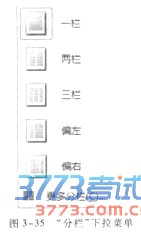
(3)若“分栏”下拉菜单中所提供的分栏格式不能满足要求,则可单击菜单中的“更多分栏”按钮,打开如图3-36所示的“分栏”对话框。
(4)选定“预设”框中的分栏格式,或在“栏数”文本框中键入分栏数,在“宽度和间距”框中设置栏宽和间距。
(5)单击“栏宽相等”复选框,则各栏宽相等,否则可以逐栏设置宽
(6)单击“分隔线”复选框,可以在各栏之间加一分隔线。

(7)应用范围有“整个文档”、“选定文本”等,视具体情况选定后单击“确定”按钮。
提示:
(1)因为各栏宽度加间距之和等于页面宽度(如图3—29所示),所以,如果要同时设置栏宽和间距,则应先调整页面宽度。
(2)如果对整篇文档分栏(如两栏)时,显示结果未达到预期效果,改进的方法是先在文档结束处插入一分节符,然后再分栏。
(3)只有在“页面视图”或“打印预览”下才能显示分栏效果。